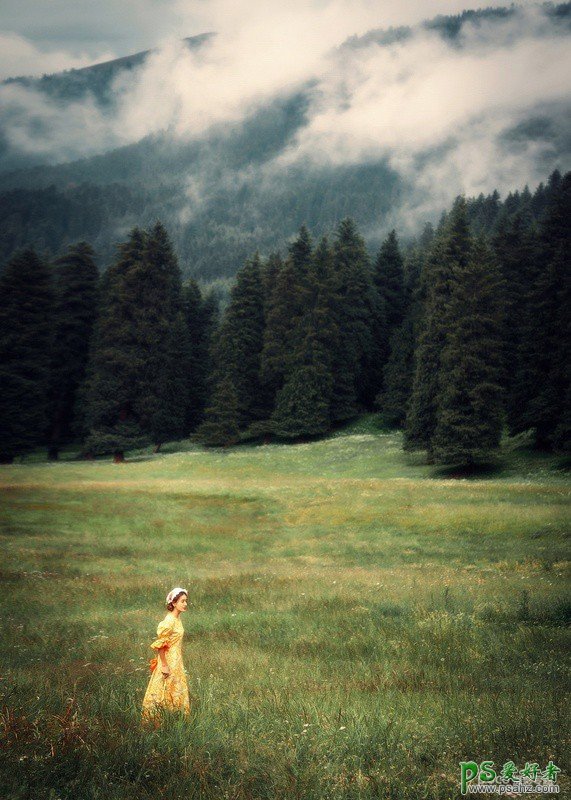Photoshop给田野女生外景照后期调出氛围满满的油画电影感,金色复古色彩

因为没有太大的阳光,整个环境灰暗的缘故,所以导致照片色彩不分明,层次感也得不到凸显。
想要做出的改进就是让脸部更明亮一些,环境颜色丰富起来,然后再对一个整体的颜色氛围进行打造,使其最终呈现出油画电影的质感。
LR部分调整
1.基本调整
将原片导入LR,白平衡上将色温向左调,偏冷的颜色可以让天空和人物颜色很好区分开来;色调则可以偏一点点绿,让整体画面协调;曝光度增加,对比度也增加;高光压下来,提阴影,让细节呈现多一些;白色区域和黑色区域根据画面适当调整就可以了。
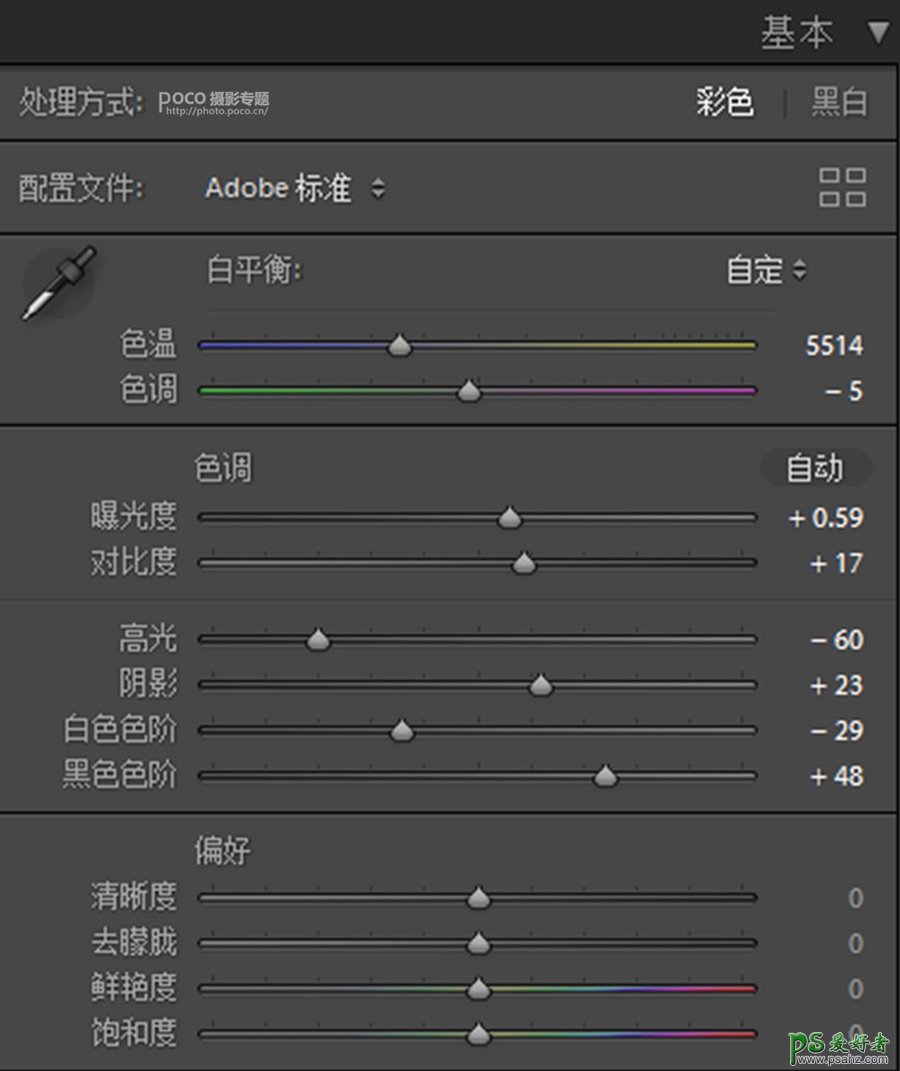
基本调整结束之后得到以下效果:
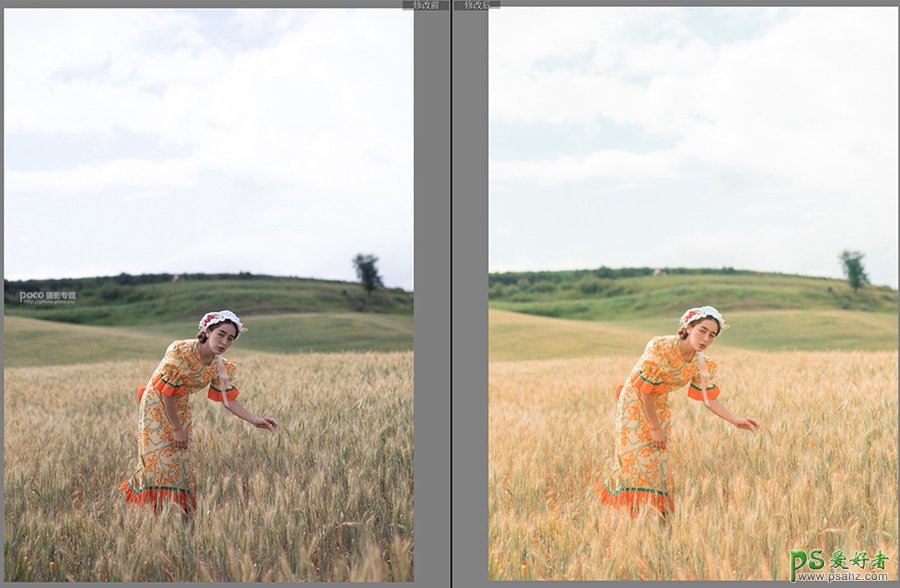
2.曲线调整
小S型使得整个图片颜色层次感丰富,暗部和亮部的对比度也会增强。曲线这个东西还是要看手感与个人的一个色感问题,反正多尝试几次总会有惊喜出现的。具体的色调曲线调整如下:
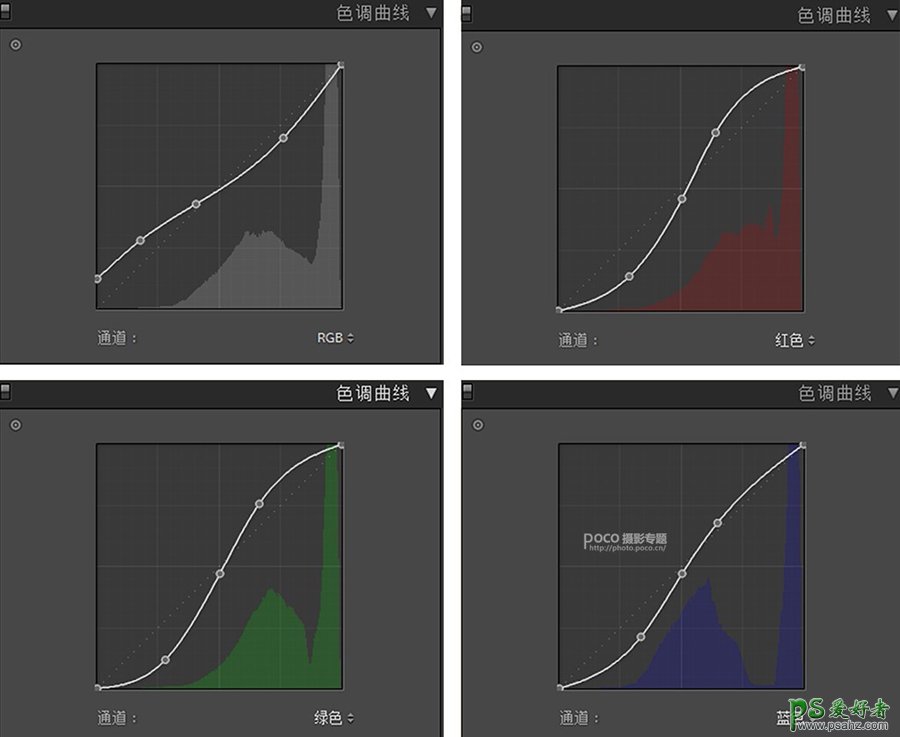
3.HSL调整
这部分主要对红、橙、黄、绿这几个颜色进行调整。红色和橙色控制肤色,一般来说将橙色色相往左偏移,降低饱和度的同时提高明亮度,可以使人物的皮肤变得通透。调整参数如下,大家可以当做一个参考意见,尽量不要照搬~
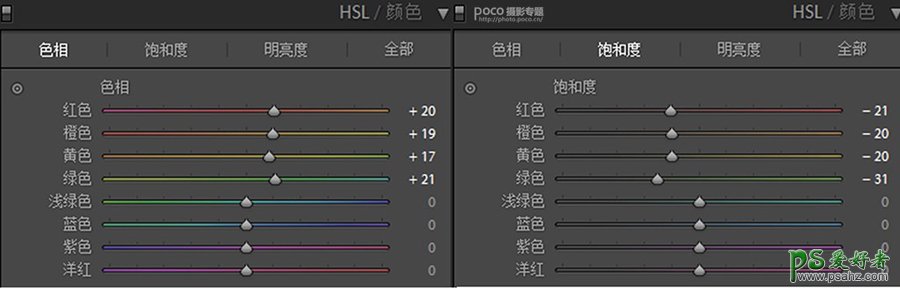
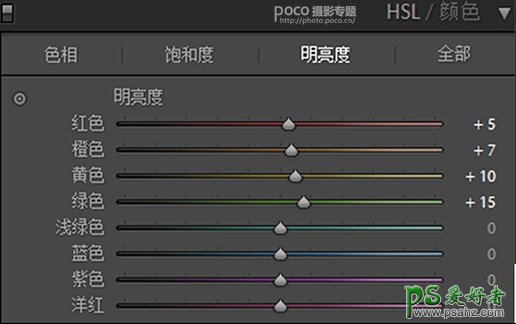
4.分离色调
通过观察照片的整体情况,我在高光中加入了红色,阴影则偏绿色。这样做是为了营造整体的互补色。其实每次的参数并不是固定值,也可以适当调整它的基础色调。
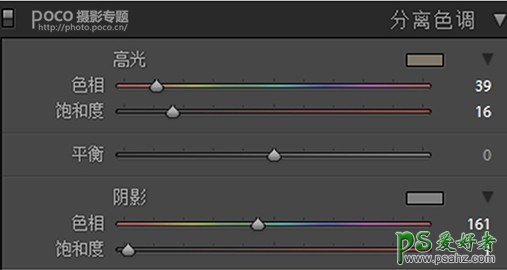
完成后得到如下效果:

5.细节调整
这里我是默认参数的,但你也可适当根据喜好调节锐化度镜头调整:
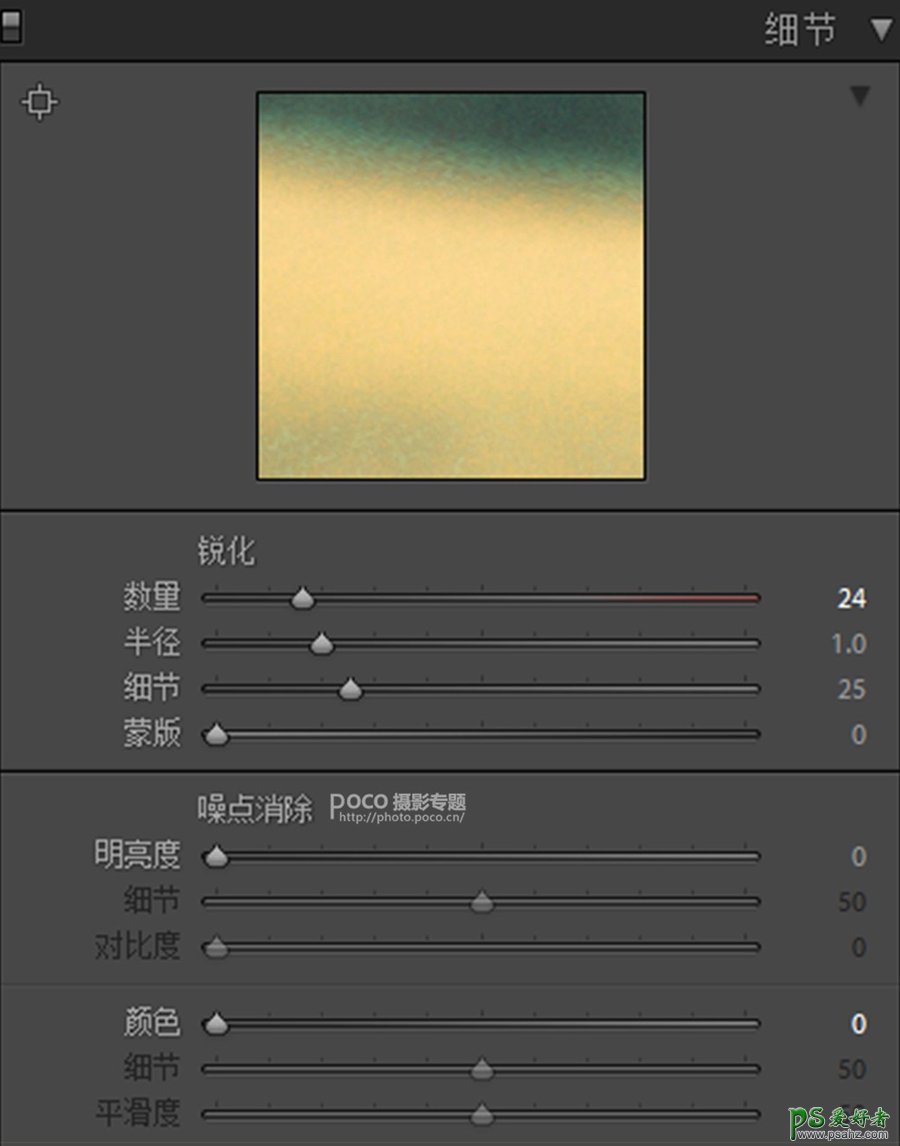
包括矫正你在拍摄的过程中图像发生畸变等,为了更加突显人物,我加了一点暗角。

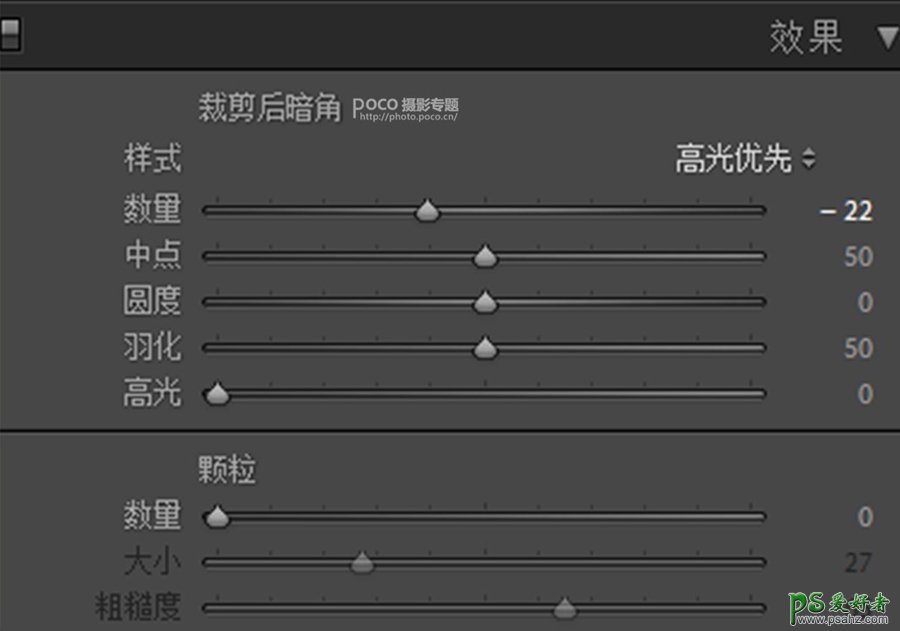
最后一步,针对整个画面做个微调的色彩搭配:
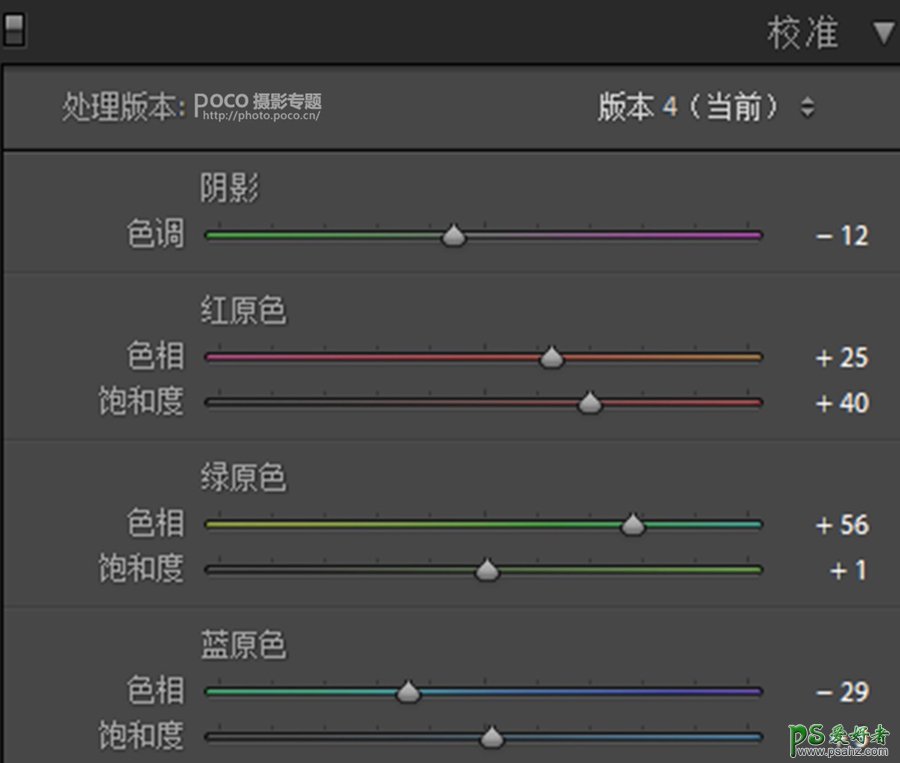
PS部分
1.二次裁剪与色彩平衡
在裁剪比例的选择上,我想更突出人物,就把人裁成占整个画面的三分之二,减少了天空的部分。

调出色彩平衡的版面,让高光暖色偏红,阴影偏青色和蓝色。这是我观察了很多油画得到的感悟,调节的度大家根据自己的色感调整就好。
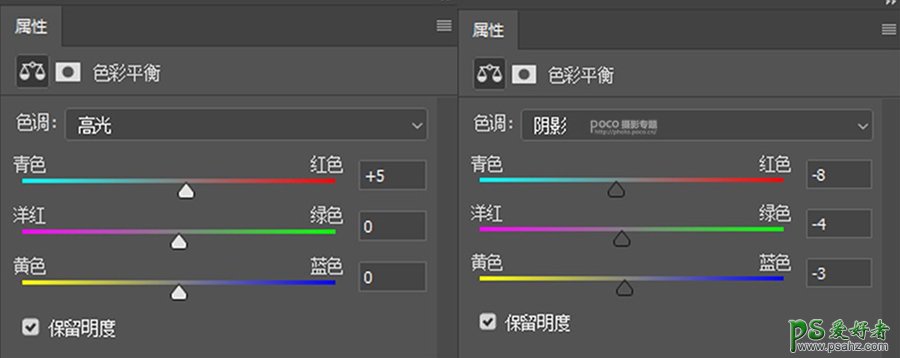
2.色相饱和度
将红色饱和度降低,明度降低;黄色饱和度降低,明度减少;全图整体饱和增加:

3.曲线调整
整体画面压暗,用蒙版把脸单独擦出来,这样更有厚重感(也是根据油画的原理)。
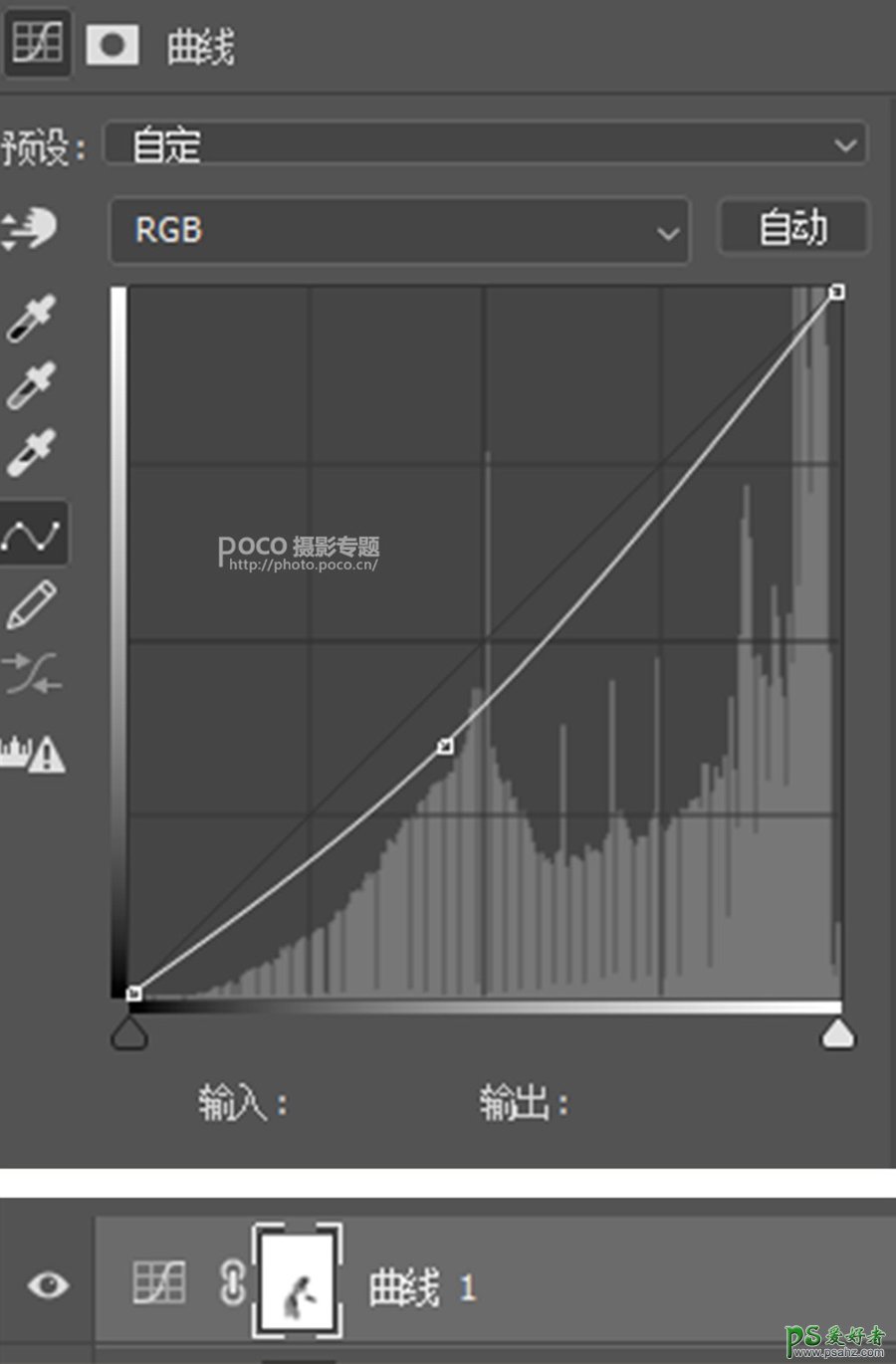
4.色阶调整
主要是扩大照片的动态范围,调整画面的暗部亮部过度:
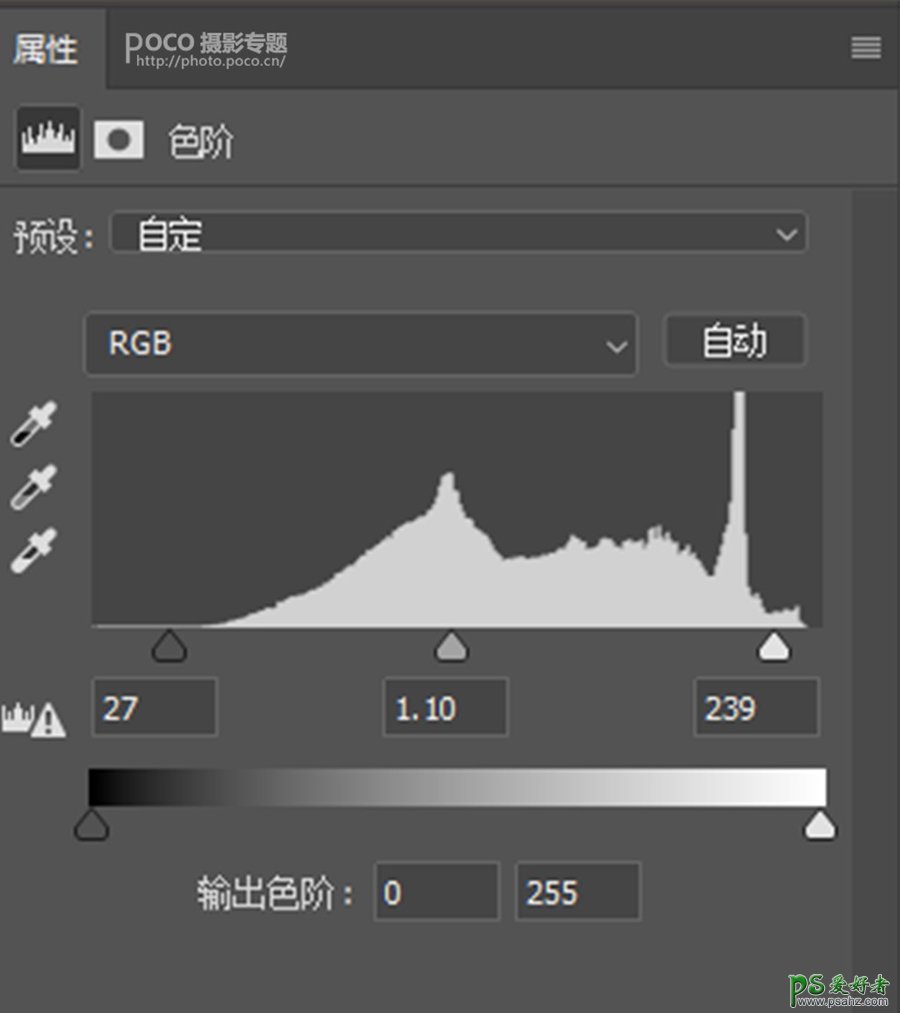
到这里,今天的教程分享就结束啦!那么正在看文的你学会了吗?
最后放出一些对比图和成片给大家看看吧!